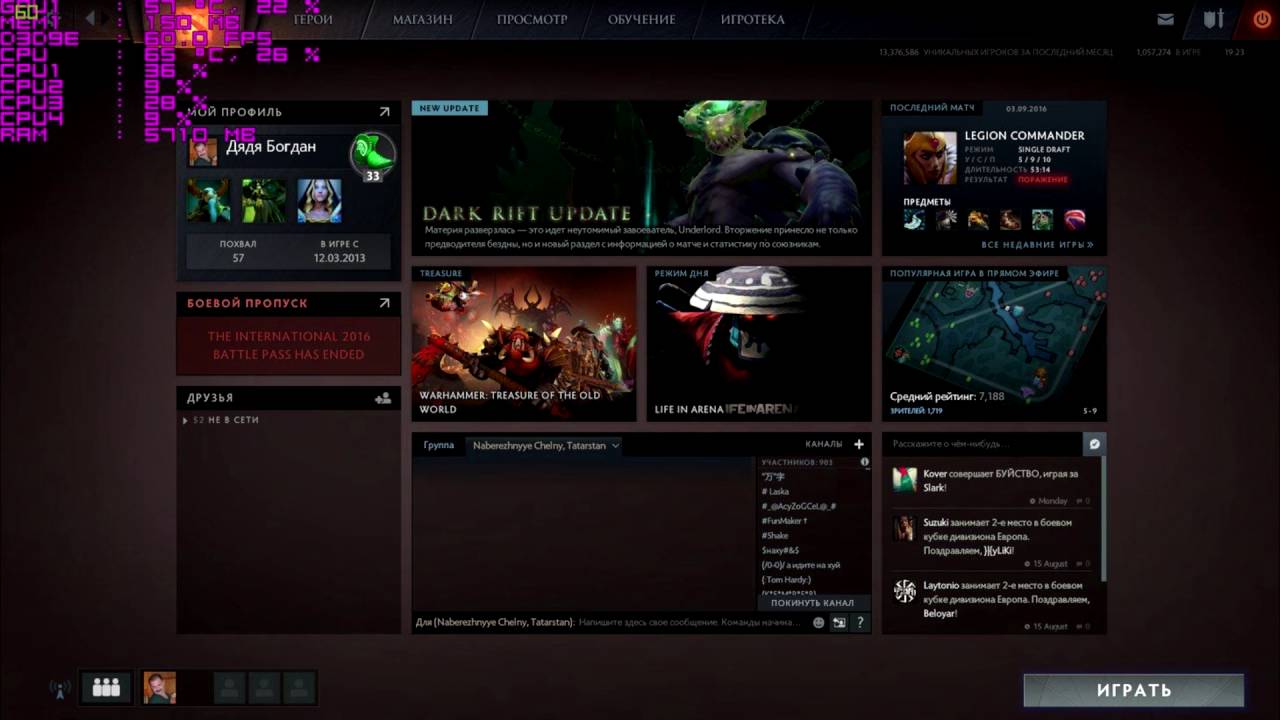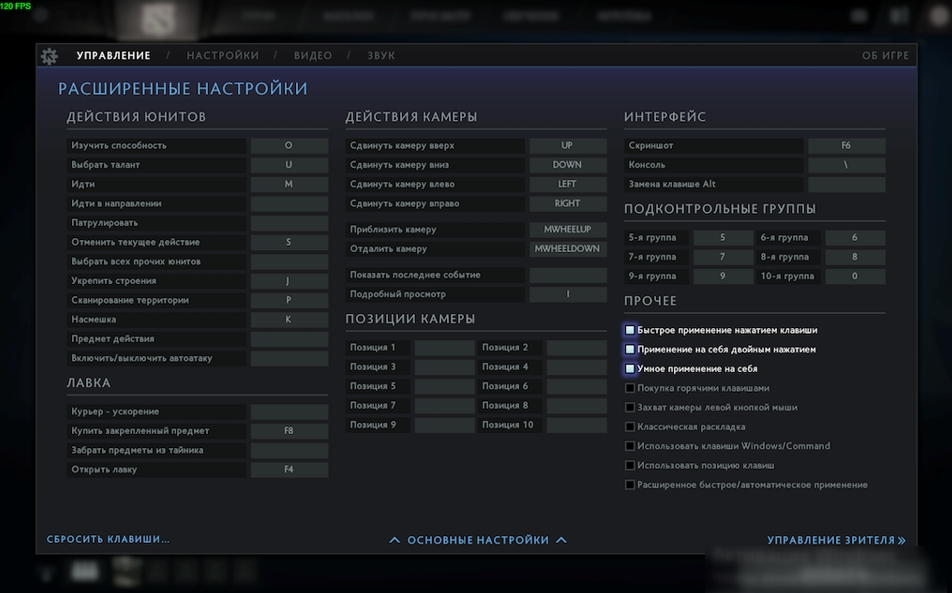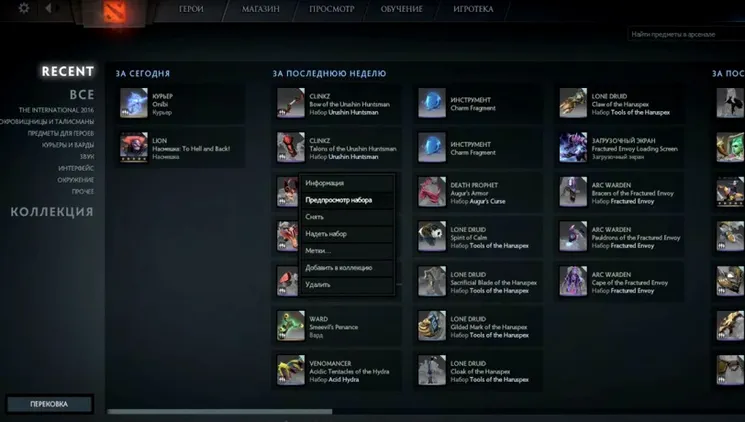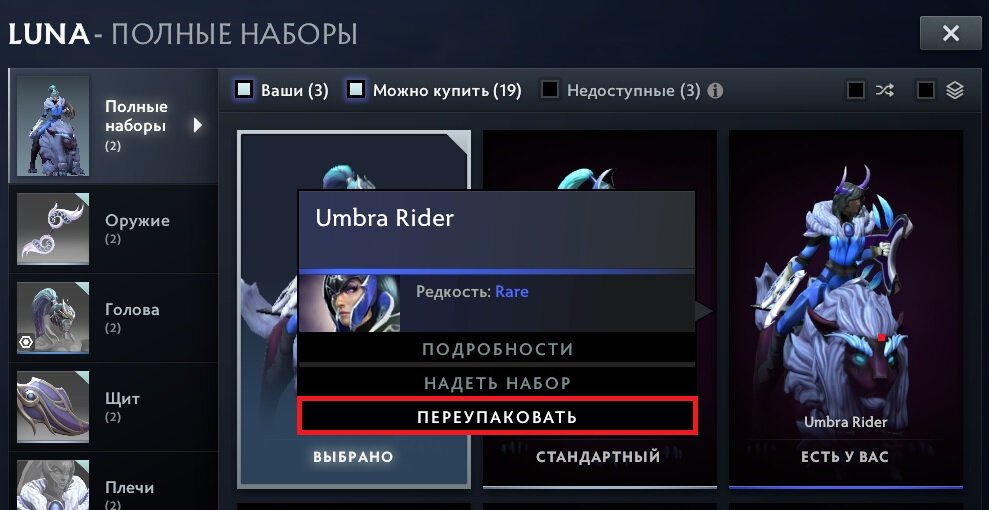Не работает кнопка home на IPhone 5s — что делать?
Не работает кнопка home на IPhone 5s — что делать?
Не работает кнопка Home на iPhone 5s и других моделях: почему это происходит и как устранить проблему

Владельцы iPhone 5s и других моделей с изменённой кнопкой Home со временем сталкиваются с тем, что кнопка начинает залипать, щёлкать, заедать или вовсе перестаёт работать. Рассмотрим способы самостоятельного решения этой проблемы.
Причины выхода из строя кнопки Home на iPhone и iPad
К причинам, из-за которых кнопка Home может работать некорректно, относят следующие:
- программные сбои;
- механические повреждения:
- засор механизма и контактной площадки;
- попадание влаги;
- западание кнопки;
- удары.
Способы решения проблемы в зависимости от причины сбоя
Неисправности, из-за которых кнопка Home может начать сбоить, делятся на программные и аппаратные.
Программный сбой
Если кнопка Home плохо работает из-за программного сбоя, то проблему можно легко решить с помощью калибровки:
- Запустите любое базовое приложение iOS: «Часы», «Погода», «Калькулятор» и др.

Запустите любое базовое приложение iOS на iPhone
Видео: как откалибровать кнопку Home на iPhone/iPad
Механические повреждения и засоры
Проблема с кнопкой Home может возникнуть и из-за аппаратных неисправностей.
Корректировка положения штатного коннектора
Чтобы откорректировать положение штатного коннектора:
- Подключите к iPhone базовый USB-кабель.
- Положите палец под штекер, вставленный в разъём.
- В направлении «Снизу-Вверх» надавите на штекер и нажмите на кнопку Home.
Если кнопка не начала работать, не пытайтесь надавить сильнее. Это приведёт лишь к механической поломке разъёма.
Очистка контактной площадки
Для очистки кнопки и поверхности понадобятся специальные смазочные и чистящие средства, например, спирт и WD-40 («вэдэшка»). Чтобы очистить поверхность с помощью последнего:
- Нанесите немного средства на кнопку (очень важно не «переборщить», т.к могут остаться жирные пятна).

WD-40 можно использовать для очистки кнопки и контактной площадки
Те же шаги можно проделать, используя обычный спирт, только после нанесения следует подождать несколько минут, пока он не испарится.
Такой метод очистки от мусора поверхности iOS-устройства простой и быстрый. Однако профессиональная внутренняя очистка, которую крайне не рекомендуется делать самостоятельно, считается более эффективной.
Если кнопка повреждена
Если на кнопке или аппарате есть следы повреждения и отсутствует отклик кнопки Home, то, вероятнее всего, повредился или отсоединился коннектор клавиши. В таком случае есть 2 выхода из ситуации:
- Ремонт в сервисном центре.
- Назначение жестам функций кнопки Home.
Чтобы вынести кнопку Home на рабочий экран:
- Зайдите в меню «Настройки» — «Основные» — «Универсальный доступ» — AssistiveTouch.
- Активируйте AssistiveTouch.
- Выберите Home.
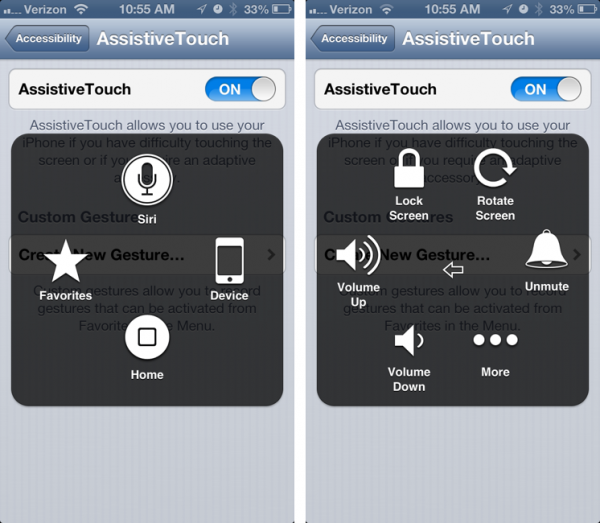
Активируйте AssistiveTouch, чтобы вынести кнопку Home на рабочий экран
Видео: как активировать AssistiveTouch
Один из перечисленных методов должен помочь вам в решении проблемы с работоспособностью кнопки Home. Если же самостоятельное исправление не устранит неполадку, не тратьте время и не рискуйте «поломать» устройство, а обратитесь в сервисный центр.
Что делать, если не работает кнопка «Домой» на iPhone

Как быть, если перестала работать кнопка «Домой»
Ниже мы рассмотрим несколько рекомендаций, которые позволят или вернуть кнопку к жизни, или обойтись без нее некоторое время, пока вы не решите вопрос с ремонтом смартфона в сервисном центре.
Вариант 1: Перезагрузка iPhone
Данный способ имеет смысл применять только в том случае, если вы являетесь обладателем iPhone 7 или более новой модели смартфона. Дело в том, что данные устройства оснащены сенсорной кнопкой, а не физической, как это было ранее. 
Можно предположить, что на устройстве произошел системный сбой, в результате которого кнопка попросту зависла и перестала откликаться. В этом случае проблему можно решить легко — достаточно перезагрузить Айфон.
Вариант 2: Перепрошивка устройства
Опять же, метод, подходящий исключительно для яблочных гаджетов, оснащенных сенсорной кнопкой. Если способ с перезагрузкой не принес результата, можно попробовать более тяжелую артиллерию — полностью перепрошить устройство.
- Перед тем как начать, обязательно обновите резервную копию iPhone. Для этого откройте настройки, выберите имя своей учетной записи, а затем перейдите к разделу «iCloud».

Выберите пункт «Резервная копия», а в новом окне тапните по кнопке «Создать резервную копию».

Подробнее: Как ввести iPhone в режим DFU

Вариант 3: Разработка кнопки
Многие пользователи iPhone 6S и более младших моделей знают, что кнопка «Home» — слабое место смартфона. Со временем она начинает работать со скрипом, может залипать и иногда не откликаться на нажатия. 
В данном случае вам может помочь известный аэрозоль WD-40. Сбрызнете небольшое количество средства на кнопку (следует это делать максимально осторожно, чтобы жидкость не стала проникать дальше зазоров) и начинайте ее многократно прощелкивать, до тех пор, пока она не начнет корректно откликаться.
Вариант 4: Программное дублирование кнопки
Если нормальную работу манипулятора восстановить не удалось, можно использовать временное решение проблемы — функцию программного дублирования.
- Для этого откройте настройки и выберите раздел «Основные».


- Одно касание — «Домой»;
- Двойное касание — «Переключатель программ»;
- Долгое нажатие — «Siri».

При необходимости, команды могут быть назначены произвольными, например, длительное удержание виртуальной кнопки может создавать снимок с экрана.

Если вы не смогли самостоятельно реанимировать кнопку «Home», не затягивайте с походом в сервисный центр.
Не работает кнопка Home iPhone
«А‑Айсберг» — 27 лет вместе с Вами. 5 500 000 миллионов выполненных ремонтов.
Кнопка возврата домой в IOS-устройствах выполняет универсальную функцию. Интерактивный элемент позволяет сворачивать приложения, включить дисплей, а в новейших аппаратах iPhone — разблокировать гаджет при помощи сканера отпечатков пальцев Touch ID. Конструкция кнопки «Домой» включает электронные и механические компоненты, связанные с платой посредством шлейфа. В процессе эксплуатации металлический коннектор органа управления ослабевает, а контактные площадки окисляются. Как итог: кнопка Home залипает, нажатия становятся нечеткими и срабатывают через раз. Если Вы столкнулись с подобной проблемой, не стоит паниковать. В Сервисном Центре «А‑Айсберг» устранят неполадки в течение часа прямо на дому.
Не работает кнопка Home: 8 причин
В исправном состоянии коннектор при нажатии издает характерный щелчок, а команда обрабатывается моментально. Известно 8 распространённых факторов поломки главного элемента управления в iPhone:
- Программные неполадки (недоработки прошивки, влияние сторонних программ)
- Повреждения механического типа — падение, грубые нажатия, удары
- Ослабление контактной пластины вследствие износа
- Загрязнение механизма
- Окисление электропроводящих элементов вследствие попадания влаги
- Смещение контактной пластины
- Дефекты и отпайка шлейфа
- Отказ процессора
Механические повреждения и износ в результате небрежной эксплуатации — главные причины поломки кнопки Home.
Устранение неполадок: 4 способа решения проблем
Существует несколько вариантов восстановления механического органа управления в iPhone. Процедуры устранят залипания и некорректные срабатывания, обусловленные загрязнением механизма или программным конфликтом.
Программная калибровка
Метод призван восстановить отзывчивость кнопки на нажатия при помощи штатных приложений IOS. Перечень действий:
- Включите смартфон и запустите произвольное приложение
- Зажмите кнопку Power до появления слайдера отключения девайса
- Удерживайте кнопку Home в течение 5–10 сек, пока не исчезнет уведомление о выключении устройства
Ручная корректировка коннектора
Понадобится штатный USB-коннектор, подключённый к смартфону. Процедура позволит восстановить положение осевшей пластины органа управления.
- Вставьте кабель в разъём iPhone
- Приложите палец снизу к штекеру USB-кабеля
- Осторожными движениями надавливайте на штекер снизу-вверх, одновременно нажимая на кнопку Home
Если нажатия срабатывают без задержек и сопровождаются мягким щелчком, корректировка успешно завершена.
Смазка механических компонентов и удаление загрязнений
Пыль и мелкие абразивные частицы препятствуют нормальной работе механизмов и выводят из строя механические элементы управления. Специальные аэрозоли (WD-40) призваны устранить проблему. Техника применения смазочного материала:
- Нанесите 1–2 капли аэрозоля по окружности кнопки «Домой».
- Произведите 10–15 непрерывных нажатий, пока средство не распределится в структуре механизма.
Важно! Отберите не более 2-х капель смазочного средства. Излишнее количество способно образовывать жировые разводы, от которых непросто избавиться.
Assistive Touch — программное дублирование кнопки Home
Если механические компоненты органа управления повреждены и не поддаются восстановлению, потребуется замена неисправного элемента. Временное решение проблемы находится в операционной системе IOS — приложение Assistive Touch с функцией дублирования жестов и команд.
- В основных настройках смартфона выберите раздел «Универсальный доступ».
- Найдите пункт «Физиология и моторика» и активируйте функцию Assistive Touch.
На экране появится виртуальный аналог «Home button» с возможностью произвольного перемещения. Также в настройках возможно добавить команды на определённые жесты. Способ является временным решением проблемы и позволит пользоваться гаджетом до похода в мастерскую.
Замена кнопки Home
Проблема относится к распространённым поломкам IOS-устройств и потребует минимум времени.
- При помощи шуруповёрта мастер удаляет 2 винта у разъёма коннектора
- Дисплейный модуль приподнимают и отсоединяют 3 шлейфа от материнской платы
- Неисправный компонент, включая шлейф, отделяется от корпуса и платы устройства
- Установка оригинального элемента управления
- Сборка и тестирование аппарата
Важно! В новейших смартфонах iPhone (7, 7 Plus) центральная кнопка оснащается встроенным датчиком Touch ID, интегрированным в материнскую плату и напрямую связанным с процессором. Использование неоригинальных запасных частей приведёт к конфликту системы IOS и отказу работы устройства.
В Сервисном Центре «А‑Айсберг» в наличие исключительно оригинальные запчасти и сертифицированные сменные компоненты для iPhone любых моделей. Оставить заявку на ремонт кнопки Home удобно прямо по телефону 8 (495) 213-11-90 или на нашем сайте в любое время.
Кнопка «Домой» на «Айфоне-5S» не работает: как устранить проблему?
Смартфоны компании Apple не только являются одними из самых дорогих гаджетов, выпускаемых в мире, но и славятся своей надежностью. Поэтому они имеют достаточно много почитателей и пользователей, несмотря на высокую стоимость. Достаточно часто можно встретить пользователей, которые еще не отказались от моделей четвертой и даже третьей серии. Но сейчас давайте поговорим об «Айфоне-5S», который вышел в свет в конце 2013 года и является достаточно новой моделью. Но тем не менее все сделанное руками человеческими время от времени ломается.

Но не стоит спешить бежать в сервисный центр и нести в ремонт ваш айфон, может быть, не все так уж и плохо. Одна из наиболее часто встречающихся неисправностей может быть озвучена так: кнопка «Домой» на «Айфоне-5S» не работает. Какие могут быть причины возникновения такой неисправности, и как их устранить?
Причины возникновения неисправности
На самом деле причин того, что кнопка «Домой» на «Айфоне-5S» не работает, может быть несколько. И они делятся на три категории:
- Механические.
- Программные.
- Технологические.
Давайте посмотрим, что можно отнести к механическим неисправностям, приводящим к тому, что кнопка «Домой» на «Айфоне-5S» не работает. Эту категорию неисправностей может спровоцировать попадание пыли или влаги под саму кнопку или механическое повреждение ее вследствие удара или чрезмерного давления. Чаще всего подобные вопросы решаются с помощью сервисного центра.
Программные проблемы с кнопкой «Домой»
Одна из причин, по которой не работает кнопка «Домой» на «Айфоне-5S», – обновление операционной системы до iOS 10. После установки этого обновления оказывается, что после нажатия кнопки при включении телефона он не выходит в режим ввода пин-кода. И появляется ощущение, что кнопка сломалась.
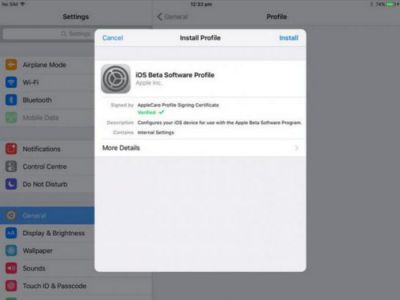
Решить эту проблему можно двумя способами. Во-первых, привыкнуть к тому, что в iOS 10 необходимо двойное нажатие кнопки. Это самый простой способ. Во-вторых, можно перейти в основные настройки телефона, выбрать категорию «Универсальный доступ», а в нем категорию «Домой» и выбрать «Приложить палец». После этой операции телефон вернется к прежним реакциям на ваши действия. Но скорее всего, придется привыкать к таким особенностям операционной системы. Вполне вероятно, что в последующих версиях такого возврата уже не будет.
Калибровка кнопки «Домой»
Некоторые пользователи дорогого гаджета заметили, что когда кнопка «Домой» на «Айфоне-5S» плохо работает, помогает ее калибровка. Как это сделать? Давайте разберемся.

Для проведения такой процедуры необходимо вывести на экран айфона любое приложение, а затем, зажав кнопку Power, дождаться появления слайдера «Выключить». После этого зажимаем и удерживаем кнопку «Домой». Через десять секунд приложение закроется. После этого система откалибрует кнопку. Таким образом будет устранен программный сбой системы, связанный с ней.
Химический способ решения проблемы
Достаточно часто причиной того, что перестала работать кнопка «Домой» на «Айфоне-5S», является ее загрязнение. Так бывает, если телефон берут жирными руками или на него попадают разлитые напитки, затекая под корпус. Достаточно действенным способом в этом случае является использование аэрозоля WD-40 или изопропилового спирта, который входит в состав многих стеклоочистителей. При этом важно помнить, что наносить химикат необходимо на кнопку, а не на экран. Ошибки могут обернуться дополнительными проблемами. После такого нанесения необходимо многократно нажать на кнопку и позволить жидкости попасть под нее. После этого чистящее средство устранит жировые пятна или остатки напитков, и кнопка начнет функционировать, как и прежде.

Программный метод решения проблемы
Если вышеприведенные способы не привели к желаемому результату, и вопрос, почему кнопка «Домой» на «Айфоне-5S» не работает, остается открытым, можно воспользоваться программным методом решения этого вопроса. Это временная мера, которая поможет пользоваться смартфоном. Назвать вариант удобным нельзя, но это лучше, чем совсем неработающая кнопка. Как же это сделать?
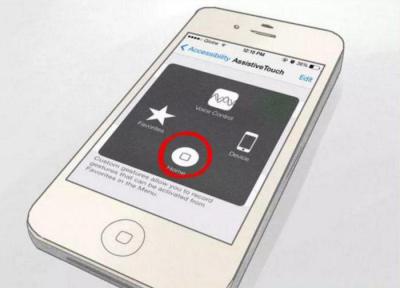
Необходимо вынести изображение кнопки «Домой» на экран смартфона. Для этого необходимо перейти в настройки айфона. В настройках выбираем вкладку «Основные». Затем, как уже описывалось ранее, переходим в категорию «Универсальный доступ». Далее переходим в категорию AssistiveTouch, после этого на экране появляется четыре варианта продолжения события, как показано на рисунке выше. Мы выбираем кнопку «Домой». После этого на экране вашего айфона будет находиться приложение, которое моделирует нажатие этой кнопки. На какое-то время это будет решением вашей проблемы. Однако оно не идеальное, и возможно, будет вас немного раздражать, но это позволит пользоваться телефоном, пока вы не попадете в сервисный центр.
Замена кнопки «Домой» на «Айфоне-5S»
Когда кнопка «Домой» на «Айфоне-5S»не работает, способы устранения, не предусматривающие вскрытие телефона могут и не помочь. Тогда остается только попробовать вскрыть телефон. Но для выполнения этой процедуры специалисту, который будет выполнять эту работу, необходимы не только соответствующие инструменты, но и квалификация. Поэтому лучше отнести айфон в сервисный центр и воспользоваться его услугами. Ведь его работники уже не раз проводили эту операцию и хорошо знают, как ремонтировать подобные поломки.
Ремонт кнопки «Домой» на «Айфоне-5S» в домашних условиях
Давайте вначале поговорим об инструментах, необходимых для вскрытия телефона, если кнопка «Домой» на «Айфоне-5S» не работает. Минимальный набор инструментов выглядит так:
- Пинцет.
- СРТ-лопатка.
- Отвертка-звездочка для айфона.
- Отвертка крестовая.
- Присоска.
Вначале необходимо открутить два винта, находящихся рядом с разъемом питания. Затем, удерживая экран с помощью присоски и помогая СРТ-лопаткой, рассоединить экран и корпус телефона. Операцию рассоединения необходимо проводить достаточно осторожно, чтобы не повредить тач-шлейф экрана.С помощью СРТ-лопатки отщелкиваем разъем тачскрина и поднимаем экран. Далее крестовой отверткой выкручиваем винты, крепящие защиту шлейфа экранного модуля, и отсоединяем его.
Затем уже с дисплейного модуля откручиваем три винта и снимаем кнопку «Домой» вместе с ее шлейфом. Выглядит она так, как показано на фото.

После этого желательно заменить поломанную кнопку «Домой» на новую, и лучше, чтобы она была оригинальной. Конечно, копия обойдется немного дешевле, но менять ее придется чаще. Затем производится обратная сборка айфона. При этом следует помнить, что винты необходимо вкручивать именно в те места, откуда их выкручивали.
Что делать, если не работает кнопка «Домой» в iPhone
5 советов, которые помогут всё исправить.
Кнопка «Домой» в старых моделях iPhone нередко ломается. Если это случилось с вашим смартфоном, проще всего будет сразу отнести его в сервис. Возможно, вам даже не придётся платить за ремонт — если вы купили свой iPhone меньше года назад и не заливали его, на него всё ещё распространяется гарантия Apple.
Однако есть несколько способов решения проблемы, если вы не можете или не хотите обращаться в салон.
1. «Откалибруйте» кнопку «Домой»

Официально у этой функции нет названия, но она помогает вернуть кнопку к жизни.
- Откройте любое стоковое приложение — например, «Фото», «Календарь» или «Калькулятор».
- Нажмите и удерживайте кнопку включения до тех пор, пока не появится слайдер для выключения устройства.
- Нажмите и удерживайте кнопку «Домой» около 10 секунд. После этого слайдер выключения должен исчезнуть, а приложение — закрыться.
Это работает на всех iPhone с кнопкой «Домой» — не важно, физическая она или сенсорная, как в iPhone 7 и 8. Если кнопка не заработала, повторите процесс несколько раз: иногда требуется 3-4 попытки, но этот трюк спас от счёта за ремонт немало пользователей.
2. Протрите кнопку изопропанолом
Если вы часто пользуетесь смартфоном, со временем он собирает немало грязи и пыли. Всё это может засорить механизм кнопки и вывести его из строя. Соответственно, вы можете попробовать очистить клавишу, чтобы она снова работала. К сожалению, этот совет не применим к iPhone 7 и 8, потому что кнопки в них сенсорные.
- Первым делом протрите область сухой чистой салфеткой из микрофибры.
- Смочите салфетку раствором с высоким (98-99%) содержанием изопропанола. Его использует, например, в средствах для обезжиривания ногтей.
- Протрите кнопку салфеткой и несколько раз нажмите на кнопку «Домой», чтобы средство попало внутрь. Изопропанол испаряется на воздухе, поэтому внутренним компонентам ничего не угрожает.
Если причиной действительно была грязь, после такой чистки кнопка должна заработать.
3. Восстановите прошивку

Это не самый быстрый метод, но всё же стоит попробовать, если вам нужна эта кнопка. Дело в том, что нередко проблемы с клавишей могут быть связаны с ошибкой в ПО. Это можно исправить через режим DFU.
Важно: при этом все данные со смартфона будут удалены, поэтому убедитесь, что у вас есть свежая резервная копия. Кроме того, приготовьтесь потратить на этот процесс как минимум час, поскольку система вашего смартфона будет полностью переустановлена.
Подробнее о восстановлении смартфона через режим DFU мы уже писали в этой инструкции.
4. Используйте зарядный кабель, чтобы выправить кнопку
Кнопка «Домой» соединяется с остальными компонентами смартфона небольшим кабелем, который находится рядом с разъёмом для зарядки. Некоторым пользователям удавалось починить кнопку, приложив немного давления на эту область с помощью зарядного кабеля — это может сработать и в вашем случае, если проблема в отсоединении этого кабеля.
- Поставьте смартфон на зарядку.
- Осторожно нажмите на основание кабеля возле разъёма — так, чтобы часть, которая внутри, направилась в сторону кнопки «Домой» на манер рычага.
- Удерживая кабель в таком положении, несколько раз нажмите на кнопку.
Разумеется, делать это стоит крайне осторожно, чтобы ничего не сломать. Причём касается это не только смартфона, но и кабеля: если коннектор сломается и останется внутри, вытащить его самостоятельно будет почти невозможно.
5. Настройте виртуальную кнопку


Если вернуть к жизни физическую кнопку так и не удалось, вы можете заменить её экранной. Для этого:
- Откройте «Настройки» → «Универсальный доступ» → «Касание» → AssistiveTouch. В более старых версиях iOS перейдите в «Настройки» → «Основные» → «Универсальный доступ» → AssistiveTouch.
Если вы не можете выйти из текущего приложения, чтобы открыть настройки, перегрузите смартфон. - Переключите ползунок возле AssistiveTouch в активное положение. На экране появится полупрозрачная кнопка. Нажмите на неё, чтобы увидеть контекстное меню.
- Вы можете перетаскивать кнопку по экрану, чтобы она не загораживала нужные элементы, и зажимать её, имитируя длинное нажатие.
Отключить кнопку можно через настройки, или попросив об этом Siri.